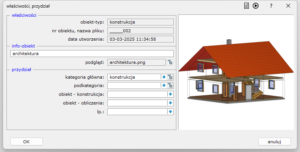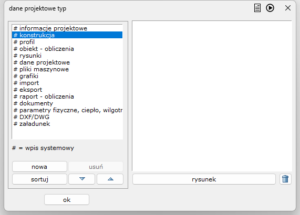W pracy projektanta konstrukcji drewnianych, czas to zasób równie cenny jak precyzja. Dlatego odpowiednie zarządzanie katalogiem projektowym w programie Dietrich’s 3D CAD/CAM to nie tylko kwestia organizacji – to fundament sprawnej, bezpiecznej i skalowalnej pracy.
Czym jest katalog projektowy w Dietrich’s?
Katalog projektowy to centralne miejsce, w którym przechowywane są wszystkie dane związane z konkretnym projektem. Obejmuje on:
- Modele konstrukcji 3D – zawierają pełną geometrię modelu
- Rysunki 2D – generowane automatycznie lub ręcznie
- Dokumentację techniczną – zestawienia materiałowe, raporty, pliki CNC.
- Pliki pomocnicze – zdjęcia, notatki, pliki PDF, DXF, DWG, IFC i inne.
WSKAZÓWKA
więcej o katalogach projektowych przeczytasz tutaj
Okno właściwości, przydział
Prawy przycisk myszy na dowolnym elemencie w katalogu projektowym pozwala wybrać opcję “właściwości”. To okno pozwala na:
- wyświetlenie podstawowych informacji o obiekcie: typ obiektu, nazwę pliku (WINDOWS), datę utworzenia
- utworzenie lub edycję własnego dodatkowego opisu obiektu – info-obiekt
- wyboru własnej grafiki podglądu obiektu
INFORMACJA
Wskaż dowolną grafikę w zasobach komputera następnie przycisk „kopiuj“. Przycisk „użyj ustawień domyślnych“ resetuje grafikę użytkownika
- edycję przynależności obiektu do kategorii i podkategorii
WSKAZÓWKA
Z tego poziomu możliwe jest również tworzenie nowych kategorii i zarzadzanie nimi – przyciski „nowa“ „usuń“ sortuj“ „strzałki“:
pozycje z przedrostkiem # to wpisy systemowe – nie podlegają usunięciu lub edycji
Masowa zmiana kategorii/podkategorii obiektów
Ponieważ okno właściwości dotyczy tylko jednego obiektu, masowe zarządzanie obiektami nie jest możliwe tą drogą. Aby przenieść, na przykład wiele rysunków do nowo utworzonej podkategorii postępuj zgodnie z instrukcją:
1. edytuj pojedynczy obiekt
prawy przycisk myszy -> właściwości
2. przydziel go do podkategorii
wybierz właściwą podkategorie (wskaż istniejącą lub stwórz nową)
3. zamknij okno
przycisk „OK“ zapamiętuje zmiany; „anuluj“ lub „X“ – nie
4.zaznacz wiele rysunków
zaznacz pierwszy rysunek, przytrzymując klawisz Shift zaznacz ostatni rysunek z grupy
5. przeciągnij
metodą przeciągnij i upuść (ang. drag and drop) przenieś zaznaczone rysunki we właściwe miejsce drzewka obiektów